Wat is proxyvirus Mac (MITM-proxyvirus)?
Onze dagelijkse analyse van verschillende Mac-bedreigingen heeft bewezen dat het besturingssysteem van Apple niet kogelvrij is en gevoelig is voor plagen. Proxy-virus, zoals het lijkt, is een van de populairste kwaadaardige programma's die zich richten op Mac-gebruikers. Ook bekend als MITM-proxyvirus, deze dreiging is geclassificeerd als een kwaadaardige browserkaper die op Macs wordt verspreid via valse software-updates en frauduleuze installatieprogramma's.
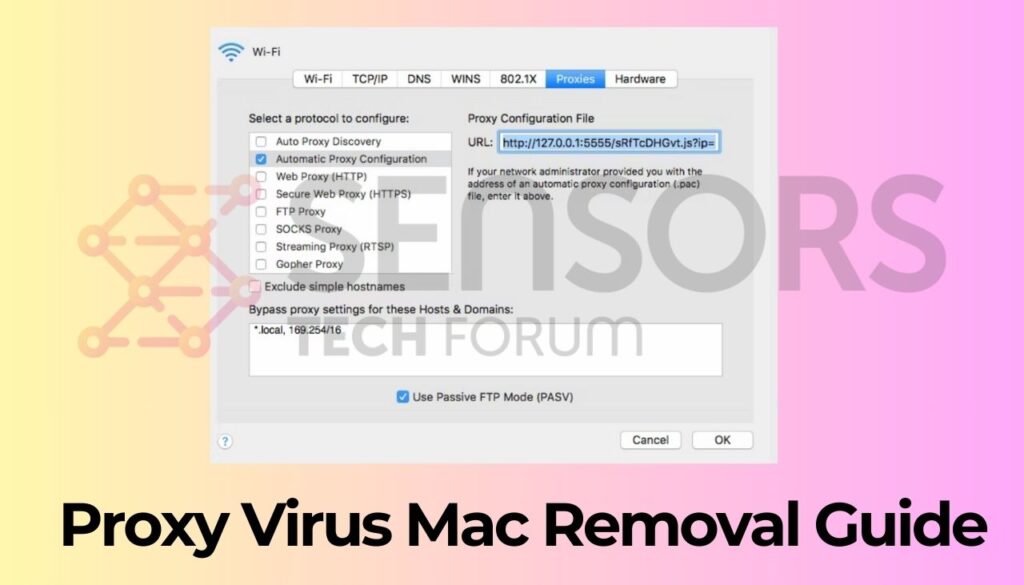
Details proxyvirus
| Naam | Proxyvirus, ook bekend als MITM Proxyvirus; MacOS:Agent-NL [Drp]; Bundlore (PUA); Adware.MAC.Bundlore.DMM [volledige lijst van detectie namen] |
| Type | Browser Kaper / Potentieel ongewenste Application |
| Korte Omschrijving | Een kwaadaardig programma dat met systeeminstellingen knoeit, levert adware, steelt informatie, etc. |
| Verwijderingstijd | Ongeveer 15 minuten om het hele systeem te scannen |
| Removal Tool |
Zien of je systeem is getroffen door malware
Combo Cleaner
Malware Removal Tool
|
Installatiedetails van het proxyvirus
Zodra de kwaadaardige browserkaper op het beoogde apparaat is geïnstalleerd, U zult een misleidend pop-upbericht tegenkomen waarin u wordt gevraagd de Safari-webbrowser bij te werken. na het klikken “OK”, U krijgt dan nog een pop-up te zien waarin om uw accountgegevens wordt gevraagd.
Door te klikken “OK,” u verleent de adware toestemming om uw Safari-browser te besturen. Bovendien, het is opmerkelijk dat het frauduleuze installatieprogramma een 'bash-script' gebruikt’ dat verbinding maakt met een externe server en een .zip-archief downloadt. Het archief wordt vervolgens uitgepakt, en een .plist-bestand daarin wordt gekopieerd naar de map LaunchDaemons.
Het .plist-bestand bevat een verwijzing naar een ander bestand met de naam “Titanium.Web.Proxy.Voorbeelden.Basic.Standaard”. Na de volgende herstart, twee extra scripts (“change_proxy.sh” en “trush_cert.sh”) worden uitgevoerd. Het “change_proxy.sh” script wijzigt de systeemproxy-instellingen om HTTP/S-proxy te gebruiken op “localhost:8003”.
Het “trush_cert.sh” script installeert een vertrouwd SSL-certificaat in de sleutelhanger. De malware-auteurs gebruiken Titanium Web Proxy, een open-source asynchrone HTTP(S) proxy geschreven in C Sharp (C #). Deze proxy is platformonafhankelijk, geschikt om op verschillende besturingssystemen te draaien, inclusief MacOS.
Wat is het doel van het proxyvirus?
Waarom zijn al deze wijzigingen aangebracht?? Het doel van deze infectie is kaping van zoekmachines. Cybercriminelen wijzigen zoekresultaten op internet met behulp van deze methode. Het gebruik van een proxy voor dit doel is onconventioneel, zoals in de meeste gevallen, cybercriminelen gebruiken valse zoekmachines. Ze maken gebruik van browserkapers om instellingen te wijzigen (bijv., nieuwe tabblad-URL, standaard zoekmachine, homepage) door ze aan specifieke URL's toe te wijzen.
De gepromote websites lijken vaak op legitieme zoekmachines zoals Bing, Yahoo, of Googlen. Echter, valse zoekmachines genereren resultaten die u rechtstreeks naar kwaadaardige pagina's leiden.
Tools zoals Proxy Virus vormen een grotere uitdaging voor het leveren van valse zoekresultaten door de legitieme inhoud van zoekmachines te wijzigen. Echter, ze zijn betrouwbaarder. Bijvoorbeeld, tijdens het gebruik van Google, de hele website lijkt echt, maar de infectie wijzigt de resultaatsectie, valse resultaten weergeven, ook al zoeken gebruikers via legitieme zoekmachines.
Vanzelfsprekend, dit gedrag kan leiden tot ongewenste en ongegronde bezoeken aan kwaadaardige websites. Cybercriminelen en auteurs van malware gebruiken dergelijke tactieken vaak om verkeer naar specifieke websites te genereren, het verhogen van de omzet door middel van advertenties.
Is het proxyvirus gevaarlijk?
De aanwezigheid van het Proxy Virus schaadt de surfervaring aanzienlijk en verhoogt het risico op verdere infecties. Adware-applicaties leveren advertenties (bijv., coupons, banners, pop-ups) die via scripts kunnen doorverwijzen naar kwaadaardige websites of andere ongewenste apps kunnen installeren.
Als u op deze advertenties klikt, kan dit de installatie van besmettelijke apps activeren. Bovendien, deze adware-apps verzamelen gebruikersinformatie zoals IP-adressen, bezochte website-URL's, zoekvragen, en andere details, die vervolgens worden gedeeld met derden, Dit kan mogelijk leiden tot privacyschendingen of identiteitsdiefstal.
Hoe mijn Mac te beschermen tegen het proxyvirus?
Het is gemakkelijk om de installatie van dergelijke gevaarlijke programma's te voorkomen door deze tips te volgen:
- Download geen programma's van internetadvertenties, pop-ups, torrent trackers, sites voor het delen van bestanden en andere onbetrouwbare bronnen.
- Afmelden voor de instelling verborgen in de "Aangepaste" of "Geavanceerde" secties wanneer u een programma installeert. Je kunt de meeste PUP's daar deselecteren.
- Vermijd het installeren van programma's die u niet nodig hebt.
- Let op buitensporige of ongebruikelijke internetadvertenties. Deze advertenties kunnen worden veroorzaakt door PUP's en adware die aan uw browser zijn gekoppeld.
- Lees de gebruiksvoorwaarden wanneer u programma's installeert.
- Controleer uw geïnstalleerde software regelmatig en verwijder alle toepassingen die u niet wilt of nodig hebt.
- Installeer een antimalwareprogramma dat ook potentieel ongewenste programma's kan detecteren en verwijderen.
Verwijder het proxyvirus van uw Mac
Om het zogenaamde Proxy Virus en alle bijbehorende bestanden van uw Mac te verwijderen, moet u alle in de verwijdering die volgt vermelde stappen te voltooien. Het presenteert zowel handmatige en automatische instructies voor het verwijderen die gecombineerd kunnen u helpen om uw apparaat te beveiligen en het veilig te houden tegen toekomstige aanvallen. Gezien de kwaadaardige aard van de dreiging, het gebruik van een anti-malwareprogramma wordt sterk aanbevolen.
Stappen ter voorbereiding vóór verwijdering:
Voordat u begint met de onderstaande stappen te volgen, er rekening mee dat je eerst moet doen de volgende bereidingen:
- Een backup van uw bestanden voor het geval het ergste gebeurt.
- Zorg ervoor dat u een apparaat met deze instructies op standy hebben.
- Wapen jezelf met geduld.
- 1. Scannen op Mac-malware
- 2. Verwijder risicovolle apps
- 3. Maak uw browsers schoon
Stap 1: Scan for and remove Proxy Virus files from your Mac
When you are facing problems on your Mac as a result of unwanted scripts and programs such as Proxy Virus, de aanbevolen manier van het elimineren van de dreiging is met behulp van een anti-malware programma. SpyHunter voor Mac biedt geavanceerde beveiligingsfuncties samen met andere modules die de beveiliging van uw Mac verbeteren en in de toekomst beschermen.

Snelle en gemakkelijke Mac Malware Video Removal Guide
Bonusstap: Hoe u uw Mac sneller kunt laten werken?
Mac-machines hebben waarschijnlijk het snelste besturingssysteem dat er is. Nog steeds, Macs worden soms traag en traag. De onderstaande videogids onderzoekt alle mogelijke problemen die ertoe kunnen leiden dat uw Mac langzamer is dan normaal, evenals alle stappen die u kunnen helpen om uw Mac sneller te maken.
Stap 2: Uninstall Proxy Virus and remove related files and objects
1. Druk op de ⇧ ⌘ + + U sleutels om hulpprogramma's te openen. Een andere manier is om op "Go" te klikken en vervolgens op "Hulpprogramma's" te klikken, zoals blijkt uit onderstaande afbeelding:

2. Zoek Activity Monitor en dubbelklik erop:

3. In de Activity Monitor look voor elke verdachte processen, belonging or related to Proxy Virus:


4. Klik op de "Gaan" nogmaals op de knop, maar selecteer deze keer Toepassingen. Een andere manier is met de ⇧+⌘+A knoppen.
5. In het menu Toepassingen, zoeken naar eventuele verdachte app of een app met een naam, similar or identical to Proxy Virus. Als u het vinden, klik met de rechtermuisknop op de app en selecteer "Verplaatsen naar prullenbak".

6. Kiezen accounts, waarna klik op de Inlogonderdelen voorkeur. Uw Mac toont dan een lijst met items die automatisch worden gestart wanneer u zich aanmeldt. Look for any suspicious apps identical or similar to Proxy Virus. Vink de app aan waarvan u wilt voorkomen dat deze automatisch wordt uitgevoerd en selecteer vervolgens op de Minus ("-") icoon om het te verbergen.
7. Verwijder eventuele overgebleven bestanden die mogelijk verband houden met deze dreiging handmatig door de onderstaande substappen te volgen:
- Ga naar vinder.
- In de zoekbalk typt u de naam van de app die u wilt verwijderen.
- Boven de zoekbalk veranderen de twee drop down menu's om "System Files" en "Zijn inbegrepen" zodat je alle bestanden in verband met de toepassing kunt zien die u wilt verwijderen. Houd er rekening mee dat sommige van de bestanden kunnen niet worden gerelateerd aan de app, zodat heel voorzichtig welke bestanden u wilt verwijderen.
- Als alle bestanden zijn gerelateerd, houd de ⌘ + A knoppen om ze te selecteren en dan rijden ze naar "Trash".
In case you cannot remove Proxy Virus via Stap 1 bovenstaand:
In het geval dat u niet het virus bestanden en objecten in uw Applications of andere plaatsen waar we hierboven hebben laten zien te vinden, kunt u handmatig zoeken voor hen in de bibliotheken van je Mac. Maar voordat je dit doet, Lees de disclaimer hieronder:
1. Klik op "Gaan" en toen "Ga naar map" zoals hieronder:

2. Typ in "/Bibliotheek / LauchAgents /" en klik op OK:

3. Delete all of the virus files that have similar or the same name as Proxy Virus. Als je denkt dat er geen dergelijke dossier, niets verwijderen.

U kunt dezelfde procedure te herhalen met de volgende andere Bibliotheek directories:
→ ~ / Library / LaunchAgents
/Library / LaunchDaemons
Tip: ~ Er is met opzet, omdat het leidt tot meer LaunchAgents.
Stap 3: Remove Proxy Virus – related extensions from Safari / Chrome / Firefox









Proxy Virus-FAQ
What is Proxy Virus on your Mac?
The Proxy Virus threat is probably a potentially unwanted app. Er is ook een kans dat het verband kan houden met Mac-malware. Als, dergelijke apps hebben de neiging uw Mac aanzienlijk te vertragen en advertenties weer te geven. Ze kunnen ook cookies en andere trackers gebruiken om browsegegevens te verkrijgen van de geïnstalleerde webbrowsers op uw Mac.
Kunnen Macs virussen krijgen??
Ja. Net zoveel als elk ander apparaat, Apple-computers krijgen malware. Apple-apparaten zijn misschien niet vaak het doelwit malware auteurs, maar u kunt er zeker van zijn dat bijna alle Apple-apparaten besmet kunnen raken met een bedreiging.
Welke soorten Mac-bedreigingen zijn er??
Volgens de meeste malware-onderzoekers en cyberbeveiligingsexperts, de soorten bedreigingen die momenteel uw Mac kunnen infecteren, kunnen frauduleuze antivirusprogramma's zijn, adware of kapers (PUP), Trojaanse paarden, ransomware en cryptominer-malware.
Wat moet ik doen als ik een Mac-virus heb?, Like Proxy Virus?
Raak niet in paniek! U kunt de meeste Mac-bedreigingen gemakkelijk verwijderen door ze eerst te isoleren en vervolgens te verwijderen. Een aanbevolen manier om dat te doen is door gebruik te maken van een gerenommeerd bedrijf software voor het verwijderen van malware die de verwijdering automatisch voor u kan verzorgen.
Er zijn veel Mac-anti-malware-apps waaruit u kunt kiezen. SpyHunter voor Mac is een van de aanbevolen anti-malware-apps voor Mac, die gratis kan scannen en eventuele virussen kan detecteren. Dit bespaart tijd voor handmatige verwijdering die u anders zou moeten doen.
How to Secure My Data from Proxy Virus?
Met een paar simpele handelingen. Eerst en vooral, het is absoluut noodzakelijk dat u deze stappen volgt:
Stap 1: Zoek een veilige computer en verbind het met een ander netwerk, niet degene waarin je Mac is geïnfecteerd.
Stap 2: Verander al uw wachtwoorden, te beginnen met uw e-mailwachtwoorden.
Stap 3: in staat stellen twee-factor authenticatie ter bescherming van uw belangrijke accounts.
Stap 4: Bel uw bank naar uw creditcardgegevens wijzigen (geheime code, etc.) als u uw creditcard hebt opgeslagen om online te winkelen of online activiteiten met uw kaart hebt gedaan.
Stap 5: Zorg ervoor dat bel uw ISP (Internetprovider of provider) en hen vragen om uw IP-adres te wijzigen.
Stap 6: Verander jouw Wifi wachtwoord.
Stap 7: (Facultatief): Zorg ervoor dat u alle apparaten die op uw netwerk zijn aangesloten op virussen scant en herhaal deze stappen als ze worden getroffen.
Stap 8: Installeer anti-malware software met realtime bescherming op elk apparaat dat u heeft.
Stap 9: Probeer geen software te downloaden van sites waar u niets van af weet en blijf er vanaf websites met een lage reputatie in het algemeen.
Als u deze aanbevelingen opvolgt, uw netwerk en Apple-apparaten zullen aanzienlijk veiliger worden tegen alle bedreigingen of informatie-invasieve software en ook in de toekomst virusvrij en beschermd zijn.
Meer tips vind je op onze MacOS Virus-sectie, waar u ook vragen kunt stellen en opmerkingen kunt maken over uw Mac-problemen.
About the Proxy Virus Research
De inhoud die we publiceren op SensorsTechForum.com, this Proxy Virus how-to removal guide included, is het resultaat van uitgebreid onderzoek, hard werken en de toewijding van ons team om u te helpen het specifieke macOS-probleem op te lossen.
How did we conduct the research on Proxy Virus?
Houd er rekening mee dat ons onderzoek is gebaseerd op een onafhankelijk onderzoek. We hebben contact met onafhankelijke beveiligingsonderzoekers, waardoor we dagelijks updates ontvangen over de nieuwste malwaredefinities, inclusief de verschillende soorten Mac-bedreigingen, vooral adware en mogelijk ongewenste apps (tevreden).
Bovendien, the research behind the Proxy Virus threat is backed with VirusTotal.
Om de dreiging van Mac-malware beter te begrijpen, raadpleeg de volgende artikelen die deskundige details bieden:.


